win7自帶視頻錄制軟件使用
1、錄制屏幕信息
使用“問題反饋錄像機”非常簡單。在“開始”→“運行”中鍵入“psr”,回車“確定”后,即可打開“問題步驟記錄器”工具條界面。
 此主題相關圖片如下:
此主題相關圖片如下: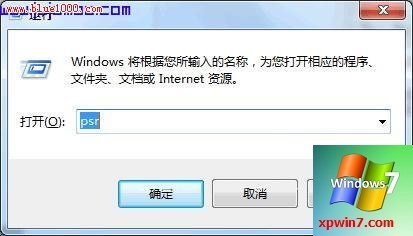
 此主題相關圖片如下:
此主題相關圖片如下: 問題步驟記錄器界面簡潔,錄制時單擊“開始記錄”按鈕后,“問題步驟記錄器”便可以記錄我們屏幕上的鼠標操作,當我們重新操作出現問題的程序時,在屏幕上每單擊一次鼠標,“問題步驟記錄器”會自動對當前屏幕進行自動截屏操作,并將每次截屏的以圖片的形式進行保存到制定的文件夾中。 2、為錄制屏幕添加批注 對于一些需要標明或說明的地方,我們可以為其添加一些注釋說明,添加注釋時,單擊“問題步驟記錄器”界面中的“添加注釋”按鈕,此時我們看到鼠標變成了一個“I”字,拖到鼠標可以在需要標志的界面中畫出一個矩形,此時在屏幕下面彈出一個“添加注釋”對話框,在此輸入問題描述信息了。屏幕信息錄制完成后,單擊“停止錄制”即可停止本次桌面錄制。 錄制完畢后會彈出保存對話框,在此我們可以將錄制文件保存為zip壓縮包。將該壓縮包解壓后,我們看到錄制的文件并不是視頻文件,而是一個MHTML報告文件。
問題步驟記錄器界面簡潔,錄制時單擊“開始記錄”按鈕后,“問題步驟記錄器”便可以記錄我們屏幕上的鼠標操作,當我們重新操作出現問題的程序時,在屏幕上每單擊一次鼠標,“問題步驟記錄器”會自動對當前屏幕進行自動截屏操作,并將每次截屏的以圖片的形式進行保存到制定的文件夾中。 2、為錄制屏幕添加批注 對于一些需要標明或說明的地方,我們可以為其添加一些注釋說明,添加注釋時,單擊“問題步驟記錄器”界面中的“添加注釋”按鈕,此時我們看到鼠標變成了一個“I”字,拖到鼠標可以在需要標志的界面中畫出一個矩形,此時在屏幕下面彈出一個“添加注釋”對話框,在此輸入問題描述信息了。屏幕信息錄制完成后,單擊“停止錄制”即可停止本次桌面錄制。 錄制完畢后會彈出保存對話框,在此我們可以將錄制文件保存為zip壓縮包。將該壓縮包解壓后,我們看到錄制的文件并不是視頻文件,而是一個MHTML報告文件。
 此主題相關圖片如下:
此主題相關圖片如下: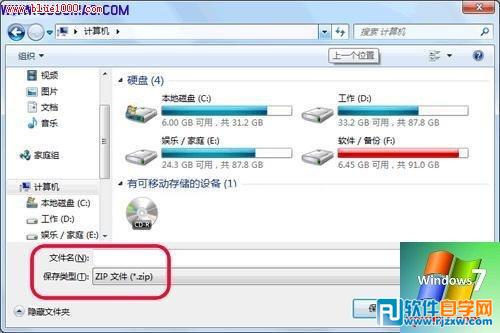 打開報告文件后,我們可以清晰的看到每一步的操作過程及截圖,并高亮顯示了鼠標點擊區域,且支持以幻燈片的方式查看,最后我們所作的就是將這個錄制文件發送給對方即可。
打開報告文件后,我們可以清晰的看到每一步的操作過程及截圖,并高亮顯示了鼠標點擊區域,且支持以幻燈片的方式查看,最后我們所作的就是將這個錄制文件發送給對方即可。
3、注意點
當您Windows7在開啟UAC的情況下想要對某些需要管理員權限運行的程序來做屏幕錄制的時候,會碰到一個提示,點擊確定即可。
 此主題相關圖片如下:
此主題相關圖片如下:
相關文章:
1. AutoCAD不兼容Win10系統怎么辦?CAD兼容Win10方法教程2. UOS文檔查看器怎么添加書簽? UOS添加書簽的三種方法3. Win10怎么關閉專注助手模式?4. 華為筆記本如何重裝系統win10?華為筆記本重裝Win10系統步驟教程5. Win10系統怎么使用Dism命令恢復受損文件?6. 中興新支點操作系統全面支持龍芯3A3000 附新特性7. VMware Workstation虛擬機安裝VMware vSphere 8.0(esxi)詳細教程8. win XP系統的電腦無法連接蘋果手機怎么解決9. 升級到Win11后微軟拼音輸入法UI依然為Win10的UI怎么解決?10. uos如何安裝微信? uos系統微信的安裝教程

 網公網安備
網公網安備